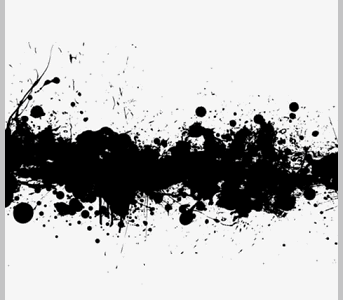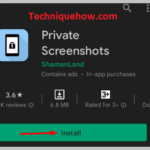✎ Hallazgos clave:
» Se pueden usar aplicaciones como el editor OVF para editar y enviar instantáneas a amigos en Snapchat cuando se usa un Android.
» Para los usuarios de iOS, existe una aplicación como LMK que permite al usuario conectar Snapchat a la aplicación para enviar cualquier imagen del carrete de la cámara en un instante.
Aplicación para enviar tomas desde Gallery/Camera Roll:
Verás la sección de chat parpadear en la pantalla con el nombre del contacto al que acabas de enviar el complemento en la parte superior de la lista.
Cuando envías una instantánea y no una imagen, la página entregada al lado tendrá un ícono rojo.
Tan pronto como aparezca en su pantalla, el destinatario recibirá un nuevo mensaje instantáneo como notificación en el cuadro de chat de su parte como remitente.
1. Usando la aplicación Editor OVF
Si desea enviar fotos desde el carrete de su cámara a Snapchat usando un Android, primero debe editar su foto usando la aplicación de edición OVF y luego compartirla en Snapchat.
Pero esto requiere que sigas algunos pasos exactos y particulares para proceder con el proceso correctamente.
Los pasos de la guía contienen todos los detalles para conocer el procedimiento correcto para realizarlo:
Paso 1: Instale la aplicación de edición OVF.
Paso 2: Luego de otorgar permisos a la aplicación, encontrarás la opción Foto | Video. Haga clic en la opción para elegir una imagen.
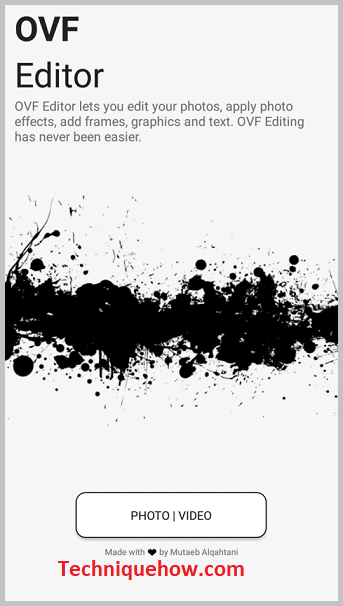
Paso 3: A continuación, haga clic en la opción Seleccionar imagen y luego elige el galería opción para abrirlo.

Etapa 4: Luego elige y haz clic en la imagen que deseas enviar en un momento. Luego, después de editar, haga clic en la marca de verificación verde en la esquina superior derecha de la pantalla para continuar.

Paso 5: A continuación encontrarás los consejos. Compartir opción en amarillo. Haz click en eso.

Paso 6: Elija el ícono de Snapchat haciendo clic en él.
Paso 7: Luego haga clic en el icono azul Enviar y marque la casilla circular junto al nombre del amigo al que desea enviar el mensaje. Luego haga clic en el ícono azul de enviar en la esquina izquierda de la pantalla.
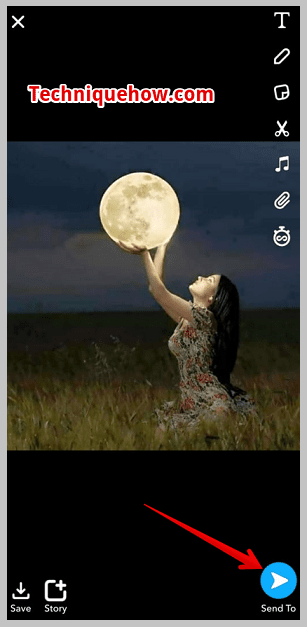
Paso 8: Verá la etiqueta de envío roja colocada en el archivo. Opción entregada y tu estas listo. La imagen se envía al receptor en un instante.

2. Usando la aplicación LMK para iOS
Esta es otra técnica útil que puedes utilizar para enviar fotos instantáneas desde el carrete de tu cámara.
Este procedimiento requiere una aplicación llamada LMK app que te ayudará a enviar la imagen en un instante.
🔴 Sigue los pasos:
Paso 1: Abre la aplicación Snapchat.
Paso 2: Ahora que estás en la pantalla de tu cámara, deslízate hacia arriba hasta el carrete de tu cámara, haz clic y selecciona la imagen que deseas enviar en un instante.
Paso 3: Luego haga clic en la foto y del conjunto de opciones requeridas debe hacer clic Editar foto para que parezca una toma original.
Etapa 4: Ahora haga clic Icono de compartir Si se ve como una flecha hacia arriba en la esquina inferior izquierda, encontrará una serie de opciones parpadeantes.

Paso 5: Haga clic en la opción Guardar imagen.
Paso 6: A continuación, debe descargar e instalar el archivo. LMK-Avísame solicitud. Luego conéctalo a tu cuenta de Snapchat.

Paso 7: A continuación, debe hacer clic +icono.
Paso 8: Luego debes hacer clic en el ícono de la cámara para seleccionar las imágenes a enviar.
Paso 9: Debes seleccionar la imagen editada que acabas de guardar.
Paso 10: El siguiente paso es hacer clic Publicar en Snapchat.

Paso 11: A continuación, serás llevado a Snapchat, puedes quitar la etiqueta si lo deseas, luego debes hacer clic Enviar en la esquina inferior derecha, seleccione la persona a la que desea enviar el mensaje y luego haga clic en Enviar para enviarlo en un instante.

3. Desde la lente de Snapchat
Las imágenes del carrete de la cámara se pueden enviar como instantáneas, pero enviar las instantáneas directamente desde el carrete de la cámara no funcionará; en cambio, la lente de Snapchat ayuda al usuario a hacer esto.
🔴 Sigue los pasos:
Paso 1: Abre la aplicación Snapchat.
Paso 2: Debes asegurarte de estar conectado a una buena conexión a Internet o WiFi.
Paso 3: Mientras estás en la pantalla de la cámara, toca icono emoji junto al botón de captura para continuar.
Etapa 4: Ahora se le proporcionarán todas las lentes disponibles en Snapchat.
Paso 5: Desliza hacia arriba en la pantalla y luego tienes que buscar Cargando usando el cuadro de búsqueda.

Paso 6: Cuando aparezca la opción, haga clic en Pruebe la lente y volverá a la pantalla de la cámara con las imágenes de la galería mostradas en una fila.
Paso 7: Elija la imagen y luego amplíela.
Paso 8: Luego haga clic icono de captura amarillo que encontrarás en el medio.
Paso 9: A continuación, debe hacer clic en el azul. Enviar y luego seleccione el contacto al que desea enviárselo haciendo clic en el icono Enviar.

Ahora la persona lo recibiría como un plano, no como una imagen.

Somos el equipo detrás de minumerooculto.com, apasionados por la seguridad en dispositivos móviles y la protección de la privacidad en línea. Nuestra misión es proporcionar conocimiento confiable y consejos prácticos para mantenerte seguro en el mundo digital.